Download über den Autodesk Account oder die Desktop App. Allgemeine Infos zu Updates, Service Packs und Hotfixes, z.B. wie man rausfinden kann, welches Update aktuell installiert ist.
Neue Funktionen
[Quelle]
Gestell-Generator
Einfügen
Beim Befehl Einfügen wurden zwei neue Gestell-Auswahlverbesserungen vorgenommen.
- Bisher lautete die Gestell-Norm vorgabemäßig immer ANSI. Die zuletzt verwendete Norm wird nun beibehalten.
- Beim Einfügen von Gestell-Profilelementen wurde erst eine Vorschau angezeigt, wenn Sie einen Wert für die Größe des Gestell-Profilelements ausgewählten. Der vorgegebene Größenwert wird jetzt aktiviert, wenn Sie den Befehl starten.

Schattierte Vorschau
Die Vorschau für Einfügen, Ändern, Wiederverwenden und Wiederverwendung ändern wurde von einem Drahtkörper in eine schattierte Vorschau geändert.
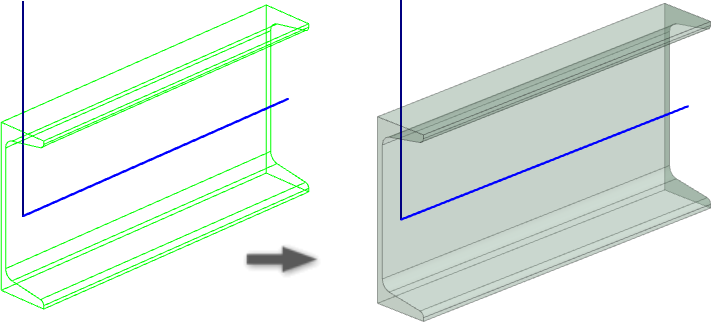
Skizzensichtbarkeit für Ändern und Wiederverwendung ändern
Die Rahmenskizzenkanten sind sichtbar, wenn Sie die Bearbeitungsbefehle Ändern und Wiederverwendung ändern verwenden.
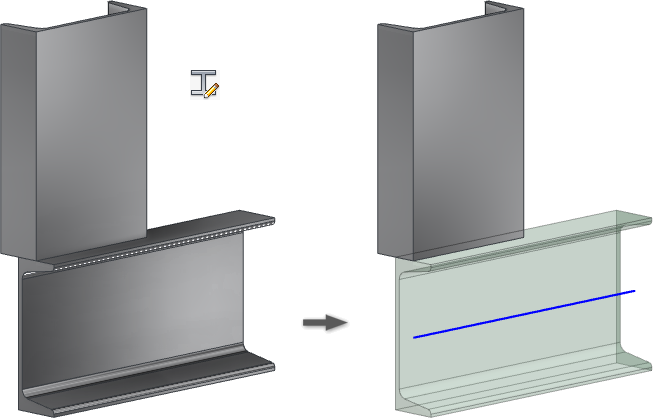
Ändern der Variantenauswahl
Bisher war die Fensterauswahl nicht verfügbar, wenn Sie den Befehl Ändern verwendeten. Die Fensterauswahl ist nun aktiviert, und Sie können über die Option Mehrfachauswahl mehrere Varianten auf einmal auswählen.
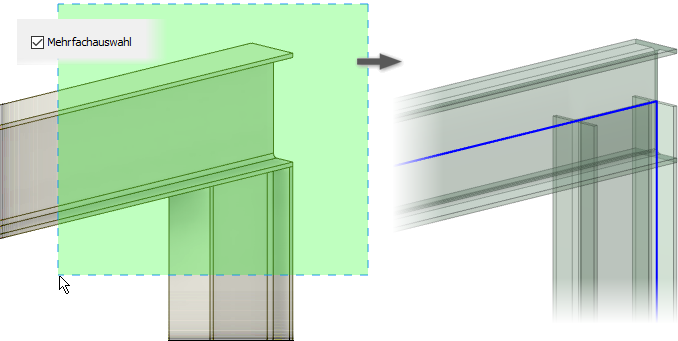
Anzeigen der Vorschau für Operationen
Sie können jetzt die folgenden Operationen als Vorschau anzeigen, bevor Sie die Änderung bestätigen:
- Gehrung
- Nuten
- Auf Gestell stutzen
- Verlängern/Kürzen

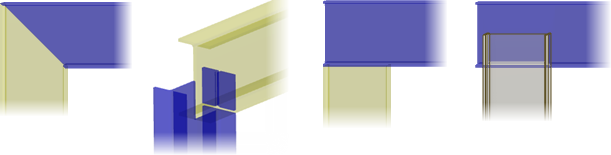
Eigenschaften kopieren
Sie können jetzt Informationen aus vorhandenen Gestell-Profilelementen kopieren, wenn Sie die Profilelement-Befehle Einfügen und Ändern verwenden. Wählen Sie im Dialogfeld die Pipette aus, um Eigenschaften kopieren zu aktivieren, und wählen Sie dann ein Profilelement aus. Sie können wahlweise nur Gestell-Profilelement- oder nur Ausrichtungsinformationen oder beides kopieren.

Baugruppen
Werkzeugkasten des Inhaltscenter-Editors modernisiert
Der Werkzeugkasten im Inhaltscenter-Editor wurde aktualisiert, um den Symbolkontrast und die unmittelbare Lesbarkeit zu verbessern.

Verbesserungen bei der Inhaltscenter-Leistung und -Produktivität
- Bibliotheken schnell über einen Remote-Vault-Server öffnen - Ein in Inventor 2019 neu implementierter Cache-Mechanismus für Inhaltscenter wurde weiter verbessert, um die Leistung beim Öffnen von Inhaltscenter-Bibliotheken über einen Remote-Vault-Server zu steigern.
- Verbesserung der Migration - Bisher wurden mit Bibliotheken konfigurieren (Projektname)
 Werkzeug Aktualisieren Bibliotheksvorlagendateien (.ipt) migriert. Wenn Sie jetzt mit dem Werkzeug Aktualisieren den Inhalt älterer Bibliotheken in die aktuelle Version von Inventor migrieren, werden die Bibliotheksvorlagendateien (.ipt) nicht migriert. Eine Bibliotheksvorlagendatei (.ipt) wird nun migriert, wenn Sie eine Instanz eines Bibliotheksbauteils unter Verwendung dieser Vorlage platzieren.
Werkzeug Aktualisieren Bibliotheksvorlagendateien (.ipt) migriert. Wenn Sie jetzt mit dem Werkzeug Aktualisieren den Inhalt älterer Bibliotheken in die aktuelle Version von Inventor migrieren, werden die Bibliotheksvorlagendateien (.ipt) nicht migriert. Eine Bibliotheksvorlagendatei (.ipt) wird nun migriert, wenn Sie eine Instanz eines Bibliotheksbauteils unter Verwendung dieser Vorlage platzieren.
- Verbesserungen bei der Suche
- Schnellsuche - Das Feld Schnellsuche im Dialogfeld Aus Inhaltscenter platzieren wird jetzt sofort aktiviert, wenn Sie ein Inhaltscenter-Bauteil platzieren. Dadurch können Sie Daten direkt in das Suchfeld eingeben, ohne dass Sie das Suchfeld erneut auswählen müssen.
Darüber hinaus können Sie jetzt den Inhalt des Suchfelds löschen, indem Sie auf die Schaltfläche Löschen
 rechts neben dem Suchfeld klicken. Wenn Sie den Inhalt des Suchfelds löschen, navigiert der Editor zurück zur zuvor ausgewählten Kategorie in der Kategorie-Strukturansicht.
rechts neben dem Suchfeld klicken. Wenn Sie den Inhalt des Suchfelds löschen, navigiert der Editor zurück zur zuvor ausgewählten Kategorie in der Kategorie-Strukturansicht.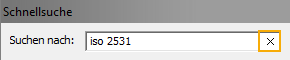
- Erweiterte Suche - Das Feld Suchen in wird jetzt automatisch mit der unter Kategorieansicht ausgewählten Kategorie gefüllt. Darüber hinaus wird im Dialogfeld Kategorien auswählen automatisch die Kategorie ausgewählt, die der Auswahl unter Kategorieansicht entspricht.

Außerdem wird die Schaltfläche Jetzt suchen automatisch aktiviert, wenn Sie auf das Dialogfeld Erweiterte Suche zugreifen. Führen Sie Ihre Suche schnell durch, indem Sie die EINGABETASTE drücken, nachdem Sie die Suchkriterien eingegeben haben. Im Feld Suchergebnis werden Informationen angezeigt, die für den aktiven Suchvorgang relevant sind.

Weitere Informationen finden Sie unter So finden Sie ein Inhaltscenter-Bauteil in der Inhaltscenter-Bibliothek.
- Bauteile und Familientabellen über das Grafikfenster suchen - Zwei neue Optionen im Kontextmenü des Inhaltscenters optimieren die Suche von Bauteilen und Familientabellen im Dialogfeld Inhaltscenter-Editor: Klicken Sie in einer Baugruppendatei mit der rechten Maustaste auf ein Bauteil, und wählen Sie die entsprechende Option aus:
- Komponente
 Im Editor suchen: Das Dialogfeld Inhaltscenter-Editor wird an der Stelle geöffnet, an der sich das Bauteil in der Inhaltscenter-Bibliothek befindet.
Im Editor suchen: Das Dialogfeld Inhaltscenter-Editor wird an der Stelle geöffnet, an der sich das Bauteil in der Inhaltscenter-Bibliothek befindet.
- Komponente
 Familientabelle anzeigen/bearbeiten:
Familientabelle anzeigen/bearbeiten:Das Dialogfeld Familientabellen-Editor wird geöffnet und zeigt die ausgewählte Familienvariante an. Hier können Sie eine schreibgeschützte Familientabelle anzeigen bzw. eine nicht schreibgeschützte Familientabelle anzeigen und bearbeiten.

 Eine Inventor® Ideas-Übermittlung
Eine Inventor® Ideas-ÜbermittlungWeitere Informationen finden Sie unter:
- Komponente
- Schnellsuche - Das Feld Schnellsuche im Dialogfeld Aus Inhaltscenter platzieren wird jetzt sofort aktiviert, wenn Sie ein Inhaltscenter-Bauteil platzieren. Dadurch können Sie Daten direkt in das Suchfeld eingeben, ohne dass Sie das Suchfeld erneut auswählen müssen.
Unterstützung für iLogic Logging und Regelverfolgung
iLogic bietet jetzt eine Art von PRINT-Anweisung, die in Regeln verwendet werden kann. Diese neue Funktion namens iLogic Logging verwendet neue iLogic-Funktionen, um Protokollmeldungen an eine neue Inventor-Gruppe und auch an eine Protokolldatei zu senden. Außerdem gibt es einen neuen automatischen Mechanismus zur Regelverfolgung. Die Regelverfolgung unterstützt Sie bei der Visualisierung, wann und warum eine Regel ausgeführt wird.
Übersicht
So generieren Sie iLogic-Protokolle
- Zeigen Sie die neue Gruppe iLogic-Protokoll an: Klicken Sie auf das +-Zeichen in der Titelleiste des Browsers, oder wählen Sie iLogic-Protokoll in der Multifunktionsleiste aus: Registerkarte Ansicht
 Gruppe Fenster
Gruppe Fenster  Dropdown-Menü Benutzeroberfläche.
Dropdown-Menü Benutzeroberfläche.
- Fügen Sie mindestens eine Logger-Anweisung - Logger.LogLevel("Meldung") - zu Ihrer Regel hinzu. Beispiel: Logger.Debug("Hier sind wir in Phase 2")
- Wählen Sie eine Protokollebene aus dem neuen Dropdown-Menü aus. Sechs Ebenen für Protokollierung werden unterstützt: Trace, Debug, Info, Warn, Error und Fatal sowie None. Die aktive Protokollebene bestimmt die Arten der Protokollanweisungen, die in der Gruppe iLogic-Protokoll enthalten sind. Legen Sie die Protokollebene auf die Mindestebene fest, die Sie protokollieren möchten. iLogic protokolliert die Anweisungen auf dieser Ebene sowie die in der Liste darunter liegenden. Wenn beispielsweise die aktive Protokollebene Info lautet, werden Protokollanweisungen mit Info, Warn, Error und Fatal in die Gruppe iLogic-Protokoll einbezogen. Wenn die aktive Protokollebene Error lautet, werden nur Error und Fatal einbezogen usw.
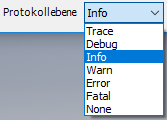
Anmerkung: Sie können auch im Dialogfeld Erweiterte iLogic-Konfiguration eine Protokollebene angeben.
Fügen Sie beispielsweise Logger.Info("Hello World") zur Regel hinzu, um Folgendes zu generieren, wenn Sie die Regel ausführen:

- Klicken Sie mit der rechten Maustaste in die Gruppe iLogic-Protokoll, um die Kontextmenüoptionen aufzurufen. Die Optionen des Kontextmenüs bieten zusätzliche Optionen zum Arbeiten mit diesen Meldungen. Verwenden Sie beispielsweise die Kontextmenüoption Löschen, um den aktuellen Status des Fensters zu löschen.
Tipp: In der Gruppe iLogic-Protokoll erstellte Meldungen bleiben nicht über Sitzungen hinweg erhalten. Verwenden Sie die Kontextmenüoption Speichern, um die Meldungen, die in der aktuellen Inventor-Sitzung generiert wurden, in einer permanenten Datei zu speichern.

Verwalten von Protokollmeldungen in der Gruppe iLogic-Protokoll
Die aktive Protokollebene steuert, welche Protokollierungsanweisungen tatsächlich protokolliert werden. Legen Sie zunächst die Protokollebene auf Debug fest, und schließen Sie logger.debug("Meldung")-Anweisungen in Ihre Regeln ein. Sobald Sie die Fehlerbehebung abgeschlossen haben und die Debug-Meldungen nicht mehr benötigen, ändern Sie die aktive Protokollebene in Info oder in eine andere Ebene in der Liste weiter unten. Sie müssen die logger.Debug-Anweisungen nicht aus Ihren Regeln entfernen. Als Folge werden nur Meldungen mit Info, Warn, Error oder Fatal angezeigt. Das gleiche Verhalten gilt für alle Protokollebenen. Wenn Sie die Ebene beispielsweise in Info ändern und die Protokollgruppe zu viele Info-Meldungen enthält, ändern Sie die Protokollebene in Warn. Die Info-Meldungen werden nicht mehr angezeigt, und nur die Meldungen für Warn, Error und Fatal werden angezeigt. Durch das Festlegen der aktiven Protokollebene können Sie nur die für Sie erforderlichen Meldungstypen anzeigen.
Navigationslinks
Nach dem Sie die Meldungen aus der Gruppe gelöscht haben, werden Navigationslinks oben in der Gruppe angezeigt, sofern ältere Meldungen verfügbar sind.
In der Gruppe iLogic-Protokoll können maximal 20.000 Meldungen auf einmal angezeigt werden. Wenn mehr als 20.000 Meldungen eingegeben werden, können Sie mithilfe der Navigationslinks im unteren Bereich der Gruppe auf die Meldungen zugreifen, die nach Erreichen der Grenze von 20.000 erstellt wurden.
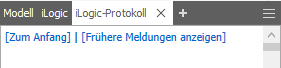
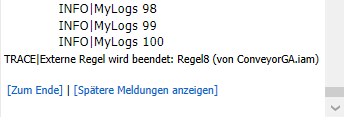
Regelverfolgung
Die Regelverfolgung ist eine neue iLogic-Funktion, mit der Sie visualisieren können, wann und warum eine Regel ausgeführt wird. Bei der Regelverfolgung werden automatisch Meldungen protokolliert, wenn eine Regel aufgerufen oder beendet wird, sowie die Auslöser, die zum Ausführen der Regel führen. Legen Sie einfach die aktive Protokollebene auf Trace fest, um diese Meldungen anzuzeigen. Setzen Sie die aktive Protokollebene zurück, um sie zu deaktivieren.
Tipp: Verwenden Sie logger.Debug-Anweisungen für die normale Fehlerbehebung. Verwenden Sie logger.Trace-Anweisungen nur, wenn Sie sehr detaillierte Fehlerbehebungsinformationen benötigen. Das Verhalten bei der Regelverfolgung ist sehr detailliert, und die Ausgabe kann sehr abschreckend wirken. Verwenden Sie die Trace-Ebene nur, wenn Sie sehr viele Details benötigen.
Kooperation
3D-Anmerkungen werden jetzt in freigegebenen Ansichten und im Fusion Team-Viewer angezeigt.
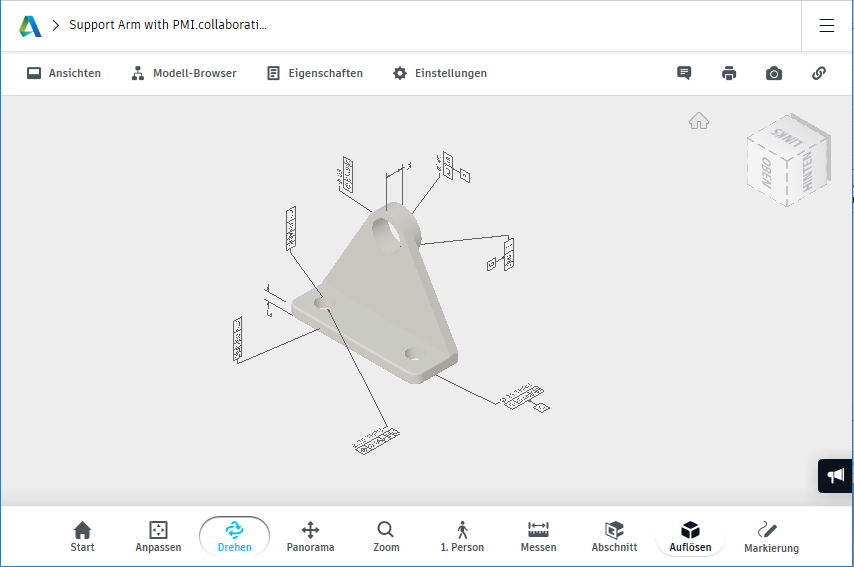
Translatoren
SolidWorks
SolidWorks-Netzdaten können jetzt importiert werden. Aktivieren Sie im Dialogfeld im Abschnitt Objektfilter die Option Netze, um Netze aus der ausgewählten Datei einzuschließen. Weitere Informationen zum Arbeiten mit Netzdaten finden Sie unter Arbeiten mit Netzgeometrie.
STEP
Sie können jetzt grafische PMI-Dateien aus einer STEP 242-Datei importieren, indem Sie die Option Grafischer PMI aktivieren.

AnyCAD
Die Leistung für den Import von nicht Inventor-eigenen CAD-Dateien wurde verbessert, was sich besonders beim Importieren von Dateien mit komplexer Baugruppenstruktur zeigt.
Allgemein
Neue markieren für Befehle in der Multifunktionsleiste
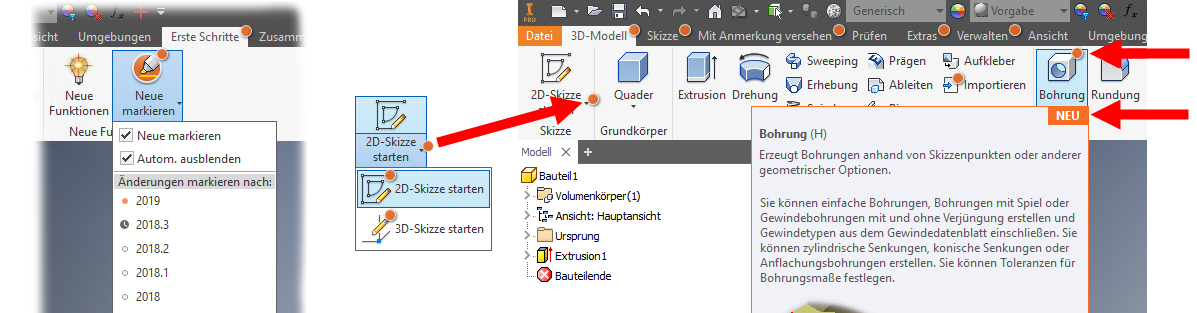
Wenn Sie die Option Neue markieren aktivieren, die vorgabemäßig deaktiviert ist, werden neue oder aktualisierte Befehle farbig markiert. Auf diese Weise können Sie schnell und problemlos neue oder aktualisierte Befehle erkennen, die Sie in Ihren Arbeitsabläufen verwenden.
Wie können Sie diese Funktion nutzen? Stellen Sie sich vor, Sie verwenden eine ältere Version, beispielsweise 2018.2, und wechseln dann zur Version 2019. Wählen Sie 2018 aus der Liste aus, und alle neuen und aktualisierten Befehle nach 2018.2 werden mit einer Markierung angezeigt. Das wären 2018.3, 2019 und 2019.1.
Wenn Sie mit F1 eine Hilfeseite aufrufen, werden außerdem - falls zutreffend - oben auf der Seite Links zum Thema Neue Funktionen angezeigt, unter denen die Funktion oder der Befehl erläutert werden.

Weitere Informationen finden Sie unter So arbeiten Sie mit Markierungen für neue und aktualisierte Befehle.
Anzeige von Parameternamen für Wertfelder in QuickInfos
Für Wertfelder wird nun der Parametername in der QuickInfo angezeigt. Wenn Sie den Mauszeiger auf den Parameter bewegen, wird der Name zusammen mit dem Wert angezeigt.
Es folgen einige Beispiele mit Vergleichen zwischen früheren Versionen (linkes Bild) und der Version 2019.1 (rechtes Bild):
Dialogfeld

Eigenschaftenfenster
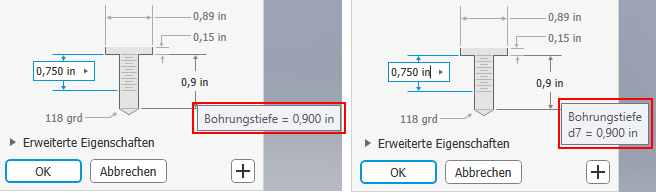
Im Ansichtsbereich
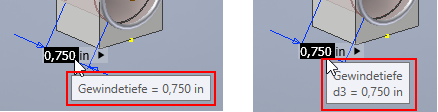
Mini-Werkzeugkasten

Modellschnittansichten
Bei der Installation von Inventor haben Sie die Möglichkeit, an einer Datenerfassungsaktivität teilzunehmen. Je nach Ihren Inventor-Nutzungsdaten wird die Halbschnittansicht meistens bei Bauteil- und Baugruppenmodellen verwendet. Mit diesem Update ist der Befehl Schnittansicht daher bei der ersten Verwendung in einer Inventor-Sitzung vorgabemäßig auf Halbschnitt eingestellt. Vielen Dank für Ihre Unterstützung bei der Entscheidung für die richtige Einstellung für dieses Werkzeug. Über die Registerkarten Ansicht und Mit Anmerkung versehen können Sie auf den Befehl Schnittansicht in Bauteil- und Baugruppendokumenten zugreifen.

Verbesserungen der Gruppe Eigenschaften
Breadcrumb
Sie können die Namen von Elementen und Skizzen in der Gruppe Eigenschaften bearbeiten. Klicken Sie auf den Breadcrumb-Text, den Sie bearbeiten möchten, um ihn zu aktivieren. Klicken Sie erneut darauf, um den Bearbeitungsmodus aufzurufen und den Text zu bearbeiten. Drücken Sie die EINGABETASTE, um die Änderung abzuschließen. Der Browser-Knotenname wird aktualisiert, wenn Sie auf OK klicken, um die Bohrung abzuschließen.
Voreinstellungen
In den Voreinstellungen werden jetzt Toleranzinformationen für die Wertfelder gespeichert. Sie können über das Flyout-Menü des Felds auf das Dialogfeld Toleranz zugreifen. Um zur Einstellung ohne Toleranzwert zurückzukehren, legen Sie den Toleranztyp auf Vorgabe fest und speichern die Voreinstellung. Wenn ein Wert über eine Toleranz verfügt, wird das Steuerelement für die Wertänderung mit einem farbigen Hintergrund unter dem Flyout-Pfeil und im Flyout-Menü angezeigt.

Weitere Informationen finden Sie unter Eigenschaftsgruppen.
Gruppen-Menü
Der Befehl Bohrung enthält nun neue Einträge im Gruppen-Menü:
Skizzenmittelpunkt vorab auswählen - Wenn Sie diese Option aktivieren, werden alle nicht verwendeten Skizzenmittelpunkte in der aktiven Skizze automatisch für die Verwendung durch den Befehl Bohrung ausgewählt, und alle Mittelpunkte werden mit einer Bohrung versehen.
- Skizze automatisch freigeben - Wenn Sie den Befehl Bohrung verwenden und nicht verwendete Skizzenmittelpunkte vorhanden sind, wenn Sie auf Anwenden klicken, wird die Skizze automatisch für die Verwendung bei der Erstellung der nächsten Bohrung freigegeben. Wenn Sie die Skizze nicht für die nächste Bohrung verwenden, auf Abbrechen klicken oder ESC drücken, wird die Freigabe aufgehoben. Sie können eine Skizze manuell freigeben, indem Sie mit der rechten Maustaste auf den Browser-Knoten für die Skizze und dann auf Skizze wieder verwenden klicken. Automatisches Freigeben von Skizzen ist nur in der Bauteilumgebung möglich.
Feedback zur Wertänderung
Wenn beim Befehl Bohrung ein Wert ungültig ist, beispielsweise, wenn die angegebene Gewindelänge größer als die Bohrungstiefe ist, wird der Wert rot angezeigt, und in der QuickInfo wird der Wert als ungültig angegeben, wenn Sie ihn eingeben. Dadurch können Sie den Wert sofort korrigieren oder einen anderen Wert suchen, der geändert werden muss, damit dieser Wert gültig wird. Wenn ein Wert gültig ist, wird er schwarz angezeigt.
Weitere Informationen finden Sie unter So erstellen Sie Bohrungen.
Aktualisierung der Hilfe-Inhalte
Die folgenden Seiten wurden basierend auf dem Feedback, das über die "War dies hilfreich?"- Funktion auf den einzelnen Themenseiten abgegeben wurde, aktualisiert.
- So zeichnen Sie 3D-Kurven - Erklärung für die Bearbeitung und verbesserte Sichtbarkeit von Verknüpfungen bereitgestellt.
- So übertragen Sie Bibliotheken zwischen Desktop-Inhalt und Server - Wichtig-Anmerkung vor den Aufgabenschritten hinzugefügt. Informationen zu unterstützten Produkten aktualisiert.
- Erstellen eines Konturvereinfachungs-Bauteils - Zugriffsinformationen hinzugefügt.
- So erstellen Sie eine Brückenkurve - Titel aktualisiert, Referenzseite mit Aufgabenseite zusammengeführt, F1-Link aktualisiert.
- So platzieren Sie die Abhängigkeit Passend oder Fluchtend in Baugruppen - Neue Achsenabhängigkeitsinformationen hinzugefügt.
- So platzieren Sie die Abhängigkeit Passend oder Fluchtend in Baugruppen - Achsenabhängigkeitsinformationen hinzugefügt.
- Hinzufügen von Oberflächensymbolen - Referenzinformationen auf Aufgabenseite verschoben und Bild aktualisiert. Flash-Video entfernt.
- So ändern Sie Dokumenteinstellungen - Detaillierte Informationen bereitgestellt. (2019)
- Erstansicht und parallele Ansichten erstellen - Erklärung zum Platzieren von schattierten Ansichten hinzugefügt, einschließlich Bild. (2019)
- Text formatieren - Referenz - Ausrichtungsbild hinzugefügt, um zu verdeutlichen, wie die Auswahl funktioniert. (2019)
- Es wurde eine Anmerkung hinzugefügt, die beschreibt, wie der Zeichnungskoordinaten-Bemaßungsindikator bewegt werden kann.
- Links zu verwandten Themen auf mehreren Seiten hinzugefügt.
Auszug aus der Readme:
Behobene Probleme
Zusatzmodule - 3D-PDF
Verbesserte Leistung beim Exportieren einer großen Baugruppendatei in eine 3D-PDF-Datei. INVGEN-13309
Verbesserte Stabilität beim Exportieren einer 3D-PDF-Datei. INVGEN-13981
Zusatzmodule - Kabel und Kabelbaum
Verbesserte Stabilität beim Zugriff auf das Kontextmenü aus den Eigenschaften eines Nagelbrett-Kabelbaums. INVGEN-3932
Zusatzmodule - Inhaltscenter
Verbesserte Stabilität beim Publizieren von iParts. INVGEN-9763
Nachfolgende Nullen in Dateinamen führen nicht mehr zur Duplizierung von Normbauteilen, wenn Sie den Befehl Normkomponenten aktualisieren zur Aktualisierung eines Bauteils verwenden. INVGEN-12181
Verbesserte Stabilität beim Einfügen von Komponenten, die aus einer früheren Version einer benutzerdefinierten Inhaltscenter-Bibliothek migriert wurden. INVGEN-13412
Behebt ein Problem mit der Suchfunktion in Inhaltscenter-Bibliotheken. INVGEN-13415
Verbesserte Stabilität beim Aufruf von ContentFamily.CreateMember() mit einem ungültigen Argument. INVGEN-13820
Die im Kontextmenü verfügbaren Befehle Unterdrücken und Unterdrückung aufheben funktionieren jetzt ordnungsgemäß bei der Anwendung auf Inhaltscenter-Bauteile. INVGEN-14681
Zusatzmodule - Konstruktions-Assistent
DIN 5472 Spline wurde mit dem richtigen Größenwert aktualisiert. INVGEN-6708
Behebt ein Problem, bei dem Schraubenverbindungen und anderen Komponenten des Konstruktions-Assistenten eine große Menge an Arbeitsspeicher zugewiesen wurde, ohne diesen nach Beenden des Befehls freizugeben. INVGEN-7823
Der Durchmesser der Schraubenverbindung-Bohrungen behält jetzt benutzerdefinierte Werte bei, wenn der Schraubenverbindungs-Generator geöffnet wird. INVGEN-12714
Die benutzerdefinierten Werte für die Bohrungsdurchmesser konischer und zylindrischer Senkungen bei Schraubenverbindungen werden jetzt ordnungsgemäß beibehalten. INVGEN-13208
Behebt ein Problem, bei dem der erweiterte Abschnitt Vorlagenbibliothek im Dialogfeld Schraubenverbindungs-Generator nicht in der nächsten Sitzung von Inventor geöffnet blieb. INVGEN-13408
Dezimaltrennzeichen führen nicht mehr zur Anzeige fehlerhafter Daten im Lager-Generator. INVGEN-13547
Behebt ein Problem im Schraubenverbindungs-Generator. Der Durchmesser behält ordnungsgemäß den eingegebenen Wert bei und setzt diesen nicht auf 0.25 mm/Zoll zurück, wenn ein Referenzobjekt ausgewählt wird. INVGEN-13631
Die Bohrungswerte der Schraubenverbindung-Bohrungen behalten jetzt benutzerdefinierte Werte bei, wenn der Schraubenverbindungs-Generator geöffnet wird. INVGEN-16261
Zusatzmodule - Gestell-Generator
Sie können jetzt die Familie des Gestell-Profilelements eines wiederverwendeten Gestell-Profilelements ändern. INVGEN-13664
Zusatzmodule - iLogic
Verbesserte Stabilität beim Ausführen von iLogic-Regeln zum Schließen von Excel. INVGEN-9441
Ein Problem wurde behoben, bei dem Celsius- und Fahrenheit-Einheiten in iLogic-Regeln nicht korrekt berechnet wurden. INVGEN-11879
Der Browser-Knoten für die Abhängigkeit Fluchtend wird bei Verwendung von Positionsdarstellungen (ausgenommen Master) und beim Festlegen von Werten über die API oder iLogic jetzt korrekt aktualisiert. Das bedeutet, dass der Parameter für die Abhängigkeit Fluchtend jetzt überschrieben werden kann. INVGEN-13574
Es wurde ein Problem mit der Stabilität von iLogic-Ereignisauslösern behoben. INVGEN-15418
Zusatzmodule - Simulation
Mittelflächen werden nicht mehr beschädigt, nachdem eine Simulation kopiert wurde. INVGEN-1056
Zusatzmodule - Simulation - Belastungsanalyse
Beim Einfügen einer Kraft oder eines Drucks auf eine zylindrische Fläche oder eine Kugelfläche wird das Zeichen nicht mehr falsch herum angezeigt. INVGEN-1028
Verbesserte Stabilität der Belastungsumgebung für Baugruppen in japanischen Versionen von Inventor. INVGEN-10446
Verbesserte Stabilität beim Aufrufen der Belastungsanalyseumgebung mit anschließendem Schließen der Umgebung und Auswahl von Alles rückgängig. INVGEN-12710
Verbesserte Stabilität beim Speichern von Dateien in der Umgebung für die Belastungsanalyse. INVGEN-16476
Zusatzmodule - Rohr und Leitung
Verbesserte Stabilität beim Bearbeiten einer Schlauchlänge nach Erstellung einer beschädigten Schlauch-Route. INVGEN-9024
Verbesserte Stabilität beim Ändern der Größe einer Rohr- und Leitungsgewindemuffe. INVGEN-12206
API
Durch Festlegen der verborgenen API-Eigenschaft _LibraryDocumentModifiable können Dokumente in schreibgeschützten Ordnern (Bibliothek) nicht mehr geändert werden. Weitere Informationen finden Sie im AKN-Artikel [ http://knowledge.autodesk.com/article/iLogic-API-VBA-error-when-modifying-write-protected-library-documents]. INVGEN-13347
Verbesserte Stabilität beim Zuweisen einer leeren Zeichenfolge aus einem Steuerelement (Kombinationsfeld/Textfeld) zu einem Parameter. INVGEN-13385
Behebt ein Problem, bei dem das Verschieben einer verschachtelten Vorlage im Vorlagenordner dazu führte, dass der Gestell-Generator eine verschachtelte Vorlage anstelle einer Baugruppenvorlage öffnete.INVGEN-16351
Baugruppen
Verbesserte Stabilität beim Hinzufügen von Rohr- und Leitungsrouten in einer Datei. INVGEN-11196
Baugruppen - Stückliste
Behebt ein Problem, bei dem Inventor keine Aufforderung zum Speichern einer Datei nach dem Bearbeiten eines Stücklisten-Tabellenlayouts angezeigt hat. INVGEN-14635
Baugruppen - Abgeleitete Konturvereinfachung
Verbesserte Möglichkeit zur Beibehaltung von Taschenelementen, wenn diese aus einer Baugruppe mit Konturvereinfachung entfernt werden. INVGEN-14986
Verbesserte Stabilität beim Bearbeiten eines Konturvereinfachungselements ohne die Quellbaugruppe. INVGEN-15529
Baugruppen - Express
Verbesserte Stabilität bei der Direktbearbeitung einer Rohr- und Leitungsunterbaugruppe zur Erstellung flexibler Routen im Expressmodus. INVGEN-13654
Baugruppen - iAssembly
Platzieren einer iAssembly-Variante aus Vault generiert nicht mehr fälschlicherweise eine neue Variante. INVGEN-15663
Assemblies - Weldment
Schweißkonstruktionssymbole, deren Sichtbarkeit ausgeblendet ist, werden in DWF-Dateien nicht mehr als sichtbar exportiert. INVGEN-13033
Zeichnungen
Verbesserte Stabilität bei der Arbeit mit der Design Doctor in einer Zeichnung. INVGEN-14270
Zeichnungen - Tabellen
Behebt ein Problem, bei dem die Komponentenliste ANZAHL die Menge von ausgeblendeten Komponenten berechnet hat, obwohl der entsprechende Bauteillistenstil im Stil-Editor auf Anzahl auf sichtbare Komponenten beschränken festgelegt wurde. INVGEN-14764*
Zeichnungen - Ansichten
Platzierte orthogonale Ansichten, die eine Drehung beinhalten, werden nun ordnungsgemäß angezeigt. INVGEN-14534
Behebung eines Problems, bei dem eine Überlagerungsansicht im Rastermodus nicht geändert werden kann. INVGEN-15103
Framework
Verbesserte Stabilität beim Speichern auf einem Laufwerk mit sehr wenig freiem Speicherplatz. INVGEN-8765
Verbesserte Stabilität bei der Arbeit mit Inventor, wenn der Speicherplatz fast erschöpft ist. INVGEN-8920
Verbesserte Stabilität beim Öffnen einer Baugruppe. INVGEN-13572
Verbesserte Stabilität beim Starten des Dialogfelds Kundenfehlerbericht (CER) nach Klicken auf OK bei einer Fehlermeldung dazu, dass eine Komponente nicht geladen werden konnte. INVGEN-13954
Behebt ein Problem, bei dem die Schaltfläche Stile migrieren im Dialogfeld Stilmigration nach der Migration der Bibliotheksdatei aktiviert blieb. INVGEN-14721
Increased stability on documents closing and Inventor shutdown. INVGEN-14635
Grafiken
Behebt ein Problem, bei dem die Einstellung Erweiterte Markierungsfunktionen unter Anwendungsoptionen > Registerkarte Farbe mit Ländereinstellungen eines deutschen Betriebssystems (Komma als Dezimaltrennzeichen) ausgewählte Komponenten nicht (vorab) hervorgehoben hat. INVGEN-13618
Verbesserte Stabilität bei der Arbeit mit sehr großen Zeichnungsdateien. INVGEN-15122
Anfang
Behebt ein Problem, bei dem Meine Ausgangsansicht nicht die Größe und Position des Fensters aus der vorherigen Sitzung übernommen hat. INVGEN-4874
Bauteile
Allgemeine Stabilitätsverbesserungen bei der Arbeit in Inventor. INVGEN-5339
Bauteile - 2D-Skizze
Behebt ein Problem, bei dem eine oder mehrere von Bemaßungen des Skizzenblocks gesteuerte Bemaßungen in einer 2D-Skizze nicht ordnungsgemäß aktualisiert wurden. INVGEN-1282
Inventor API BrowserPane.Reorder ordnet Bauteilknoten innerhalb einer Baugruppe jetzt ordnungsgemäß neu. INVGEN-13840
Verbesserte Stabilität bei der Interaktion mit dem Ursprungspunkt eines Rechtecks in einer Skizze. INVGEN-14325
Bauteile - 3D-Skizze
Verbesserte Stabilität beim Platzieren einer tangentialen Abhängigkeit auf einem 3D-Skizzenbogen. INVGEN-13639
Bauteile - Ableiten
Verbesserte Stabilität beim Schließen von Inventor aus der 3D-Druckumgebung, ohne zu speichern. INVGEN-14710
Bauteile - Verjüngung
Verbesserte Stabilität beim Schließen des Dialogfelds Flächenverjüngung, nachdem eine Änderung ohne ausgewählte Fläche vorgenommen wurde. INVGEN-14163
Bauteile - Freiform
Verbesserte Stabilität beim Befehl Freiform: Kante zusammenführen. INVGEN-3012
Verbesserte Stabilität bei der Arbeit mit Modellen, die mit dem Befehl Freiform Kanten anpassen erstellt wurden. INVGEN-7593
Bauteile - Bohrungsgewinde
Verbesserte Stabilität beim Abbrechen des Befehls Bohrung in der FEM-Umgebung. INVGEN-14683
Bauteile - Blech
Behebt ein Problem, bei denen Inventor-API zu einer falschen Biegungsauswahl in einem Blechbauteil führte. INVGEN-13205
Bauteile - Arbeitselemente
Behebt ein Problem, bei dem Andere auswählen bei der Erstellung eines Arbeitselements nicht angezeigt wurde. INVGEN-12065
Bauteile - iFeature-iPart
Die iPart-Variantendateien werden nicht mehr wie erforderlich zum Speichern angezeigt, wenn die übergeordnete Baugruppendatei gespeichert oder geschlossen wird. INVGEN-7158
Präsentationen
Verbesserte Stabilität beim Öffnen von IPN-Dateien. INVGEN-13233
Translatoren
Verbesserte Stabilität beim Importieren von sehr großen Parasolid x_t-Dateien in Inventor. INVGEN-14077
Behebt ein Problem, bei dem die Farbe in einem Modell in einer importierten STEP-Datei nicht korrekt importiert wurde. INVGEN-14083
Verbesserte Stabilität bei Verwendung des STEP 242-Formats zum Exportieren einer Bauteiloberfläche in eine STEP-Datei. INVGEN-14202
Eine auf unsichtbar festgelegte Komponente in einer Unterbaugruppenanordnung wird nicht mehr auf sichtbar zurückgesetzt, nachdem sie in eine STEP-Datei exportiert und zurück in Inventor importiert wurde.INVGEN-15125
Translatoren - DWG
AutoCAD-Zeichnungen werden jetzt ordnungsgemäß angezeigt, wenn die Registerkarte Modell aktiv ist. INVGEN-4242
Der Status von Kontrollkästchen im Dialogfeld Importoptionen für Ziel des DWG/DXF-Dateiassistenten wird jetzt korrekt angezeigt. INVGEN-4243
Die Registerkarte Importvorschau Layout1 im Dialogfeld Importoptionen für Layer und Objekte des DWG/DXF-Dateiassistenten wird jetzt korrekt angezeigt. INVGEN-4244
Lernprogramm-Framework
Nur Lernprogramme mit mindestens einer Modelldatei oder einer Videodatei können freigegeben werden. INVGEN-13006
Benutzeroberfläche - Browser
Sie können einzelne oder mehrere Element- und Komponentenknoten per Drag & Drop an eine andere Stelle im Browser verschieben. Bewegen Sie den Mauszeiger über einen ausgeblendeten Element- oder Komponentenknoten, um den Knoten einzublenden. INVGEN-7477
Verbesserte Stabilität beim Ziehen mehrerer Zeichnungsansichten aus dem aktiven Blatt auf ein anderes Blatt. INVGEN-9343
Behebt ein Problem, bei dem Tastaturkürzel nicht ordnungsgemäß die richtigen Kontextmenüoptionen angezeigt haben. INVGEN-10923
Problem mit der Mehrfachauswahl im Browser behoben: Wählen Sie eine Komponente im Browser aus, halten Sie die UMSCHALTTASTE gedrückt, und wählen Sie dann die Endkomponente aus. Dadurch entsteht ein korrekte Stapelauswahl. INVGEN-15666
Verbesserte Stabilität beim Speichern des aktuellen Dokuments unter einem neuen Namen. INVGEN-16748
Benutzeroberfläche - Mini-Werkzeugkasten
Verbesserte Stabilität beim Schließen eines Fehlerdialogfelds nach Klicken auf OK und Ausführen eines Befehls aus dem Mini-Werkzeugkasten. INVGEN-12633
Bekannte Probleme und Umgehungen
Zusatzmodule - 3D-PDF
Konstruktionsansichten mit asiatische Zeichen werden möglicherweise nicht korrekt im Vorschaumodus angezeigt und als 3D-PDF-Datei exportiert. INVGEN-15372
Bauteile - Bohrungsgewinde
Beim Blättern nach unten in der Werteliste des Dropdown-Menüs Parameter auflisten der Gruppe Bohrungseigenschaften
1) kann die Spaltenbreite automatisch angepasst werden,
2) kann das Dropdown-Menü an den Anfang des Dropdown-Menüs springen. INVGEN-16435
Lernprogramm-Framework
Problem: Beim Bearbeiten eines interaktiven Lernprogramms wird der folgende Ordner ausgeblendet, wenn Sie ihn beim Bearbeiten geöffnet haben:
C:\Öffentliche Dokumente\Autodesk\autodesk.desktop-connect.docstore\guided-tutorial-plugin\INVNTOR\2018\DEU\tutorial ID\TutorialModelPath.
Lassen: Sie beim Bearbeiten eines interaktiven Lernprogramms folgenden Ordner und alle seine Unterordner in Windows Explorer geschlossen:
C:\Öffentliche Dokumente\Autodesk\autodesk.desktop-connect.docstore\guided-tutorial-plugin\INVNTOR\2018\DEU\tutorial ID\TutorialModelPath. INVGEN-11192


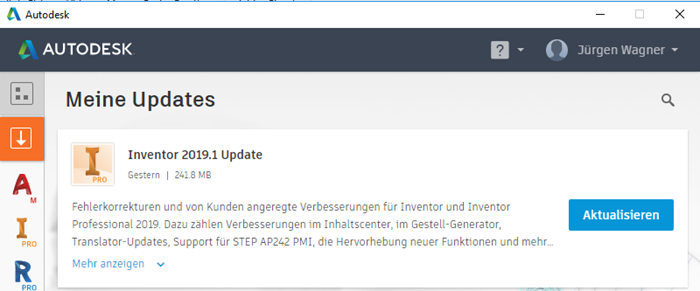


Keine Kommentare:
Kommentar veröffentlichen
War der Beitrag hilfreich oder hast du eine Ergänzung dazu?
Ist noch eine Frage offen?
Ich freue mich auf deine Rückmeldung!
Hinweis: Nur ein Mitglied dieses Blogs kann Kommentare posten.